راهنمای تنظیمات فروشگاه

برای مدیریت فروشگاه ابتدا وارد پانل کاربری خود شده، سپس روی آیکن صندوق فروشگاهی کلید کرده و یا در داشبورد روی مدیریت فروشگاه کلیک نمایید. کلیه عملیاتی که از طریق سایت انجام می شوند از طریق گوشی اندروید نیز قابل اجرا می باشد ولی بهتر است از طریق کامپیوتر انجام شود. برای مدیریت فروشگاه روی دکمه تنظیمات فروشگاه (مدیریت فروشگاه) کلیک نمایید.
در قسمت اول می توانید یک عکس مربعی برای آواتار فروشگاه خود تعیین نمایید. توجه داشته باشید حجم عکس نباید بیشتر از 2 مگا بایت باشد. در این قسمت می توانید عکس چهره فروشنده، لوگو، مارک و برند محصول خود را درج نمایید. دقت نمایید اکثر کاربران برای خرید های بعدی از طریق همین لوگو شما را می یابند، بنابر این علاوه بر دقت در انتخاب آواتار سعی کنید دیگر آن را تغییر ندهید. (برای اطلاع از نحوه عکاسی اینجا کلیک کنید)
در بخش دوم یک بنر با ابعاد 400 در 2000 پیکسل از محیط فروشگاه خود قرار دهید که می توانید از طریق عکاسی پانورماتیک که اکثر گوشی ها دارند این عکس را از فروشگاه خود تهیه نمایید تا کاربران و مشتریان، شما را شناخته و بهتر ارتباط برقرار نمایند.
بخش سوم: عنوان فروشگاه که باید بسیار مختصر و مفید شرح فعالیت و برند شما را به نمایش بگذارد مانند: لبنیات مرادی، سوپر مارکت امین و هیچ گونه توضیح اضافی در مورد کار داده نشود.
بخش چهارم: توضیحات فروشگاه که کمی مفصل تر به همراه شعار تبلیغاتی خود در کمتر از یک خط بیان می گردد. مانند عرضه بهترین برنج شمال با قیمت مناسب و تحویل فوری و ...
بخش های نام، درصد همکاری و کد ملی فقط برای مدیریت قاب مارکت قابل ویرایش و نمایش می باشد و توسط کاربران دیده نمی شوند.
شماره شبا و نام صاحب حساب را با دقت وارد نمایید. این قسمت برای پرداخت هزینه فاکتورهای تسویه نشده شما توسط قاب مارکت استفاده می شود و تنها حسابی که به نام صاحب قرارداد باشد مورد قبول می باشد. چنانچه نام صاحب حساب و شماره شبا باهم مغایرت داشته باشد عملیات واریز انجام نمی پذیرد تا این مورد اصلاح گردد.
در بخش آدرس لازم می باشد فروشنده آدرس و لوکیشن دقیق محل فروشگاه خود را حتما ثبت نماید چرا که در پلن های بعدی بنا بر این داریم که نزدیک فروشگاه ها را به کاربران معرفی نماییم تا سرعت در تحویل کالا و کاهش هزینه های ارسال را داشته باشیم.
در قسمت بعدی محل دقیق فروشگاه خود را روی نقشه مشخص کنید. چرا که در آینده ای نزدیک از طریق این لوکیشن نزدیک ترین خریداران و پیک ها به شما معرفی می گردند.
در قسمت شیفت کاری باید تعیین کنید که در یک شیفت کاری فعالیت می کنید یا دو شیفت و ساعت آغاز و پایان هر شیفت کاری را مشخص نمایید. همچنین روزهایی از هفته که فعالیت دارید را مشخص نمایید. کاربران در خارج از این تایم ها فروشگاه شما را بسته می بینند و امکان خرید از شما را ندارند.
همچنین چنانچه به صورت موقت بخواهید محل کار خود را ترک نمایید می توانید از دکمه های بستن فروشگاه یا تایمر بستن فروشگاه استفاده کنید تا کاربران متوجه باشند که چه زمانی فروشگاه شما مجددا آماده قبول سفارش می گردد. دقت نمایید ساعت کاری را طوری انتخاب کنید که آخرین سفارشات نهایتا تا نیم ساعت مانده به پایان حضور شما در فروشگاه ثبت شوند. به طور مثال اگر تا ساعت 9 شب در محل کار خود حضور دارید، ساعت کاری فروشگاه را روی 8:30 تنظیم کنید که زمان کافی برای آماده سازی و ارسال سفارشات پایانی روز را داشته باشید.
هزینه پیک: در مورد هزینه پیک فروشنده سیاست های کاملا مستقل دارد و از هر روشی می تواند استفاده نماید. می توانید هزینه ارسال را از بودجه خود پرداخت نمایید تا آمار فروش خود را بالاتر ببرید یا می توانید دقیقا همان مبلغ را از مشتری دریافت نمایید یا می توانید کمی از مبلغ هزینه ارسال را خودتان تقبل کنید.
حداقل مبلغ سفارش برای ارسال رایگان: در این قسمت می توانید حداقل مبلغی برای ارسال رایگان تعیین کنید. به طور مثال اگر کاربری تا 300 هزار تومان به بالا از شما خرید نماید هزینه ای بابت ارسال پرداخت نمی نماید. وجود این گزینه باعث افزایش فروش شما می گردد و میزان آن تحت اختیار شخص شما می باشد.
حداقل سفارش: می توانید برای فروشگاه خود حداقل سفارش تعیین کنید. بدین معنی که فاکتور های زیر این مبلغ را نمی پذیرید و کاربر امکان ثبت سفارش زیر این مبلغ برای فروشگاه شما را ندارد. پیشنهاد می گردد کمترین مبلغ تعیین شود تا میزان فروش کاهش نیابد.
هزینه بسته بندی: می توانید برای آماده سازی سفارش برای ارسال از مخاطب هزینه بسته بندی دریافت نمایید. ولی با توجه به عدم رواج فروش آنلاین در همدان این قسمت می تواند فروش شما را تا حدودی کاهش دهد. فروشنده در نمامی موارد فوق اختیار تام داشته و نتیجه هر گونه تصمیم گیری اعم از افزایش یا کاهش فروش به عهده خود وی می باشد.
توضیحات مرجوعی کالا: می توانید برای هر نوع از کالاهای خود وضعیت و امکان مرجوع به صورت جداگانه مشخص نمایید. برای این منظور کافیست هر تعداد توضیح مرجوعی که لازم دارید در این قسمت اضافه نمایید تا در هنگام ثبت هر نوع کالا یکی از این وضعیت ها را برای کالای مورد نظر اعمال نمایید. این توضیح هنگام خرید در زیر کالای مورد نظر به خریدار نمایش داده می شود. همچنین می توانید پرکاربرد ترین توضیح را به عنوان پیش فرض انتخاب نموده تا هنگام ثبت کالا زمان کمتری از شما بگیرد.















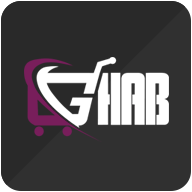

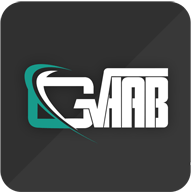

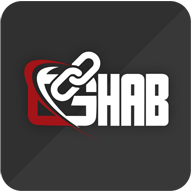
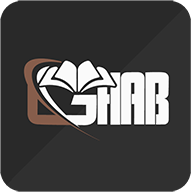


آخرین دیدگاه ها